电脑的显存也就是显卡的内存,显存对于我们的显卡的显示性能很重要,在win10系统中怎么查看显存呢?这里小编就给大家介绍一下Win10电脑显存查看的方法,还是很简单的。
1、首先打开Win10系统的桌面,然后点击开始菜单,点击打开设置。
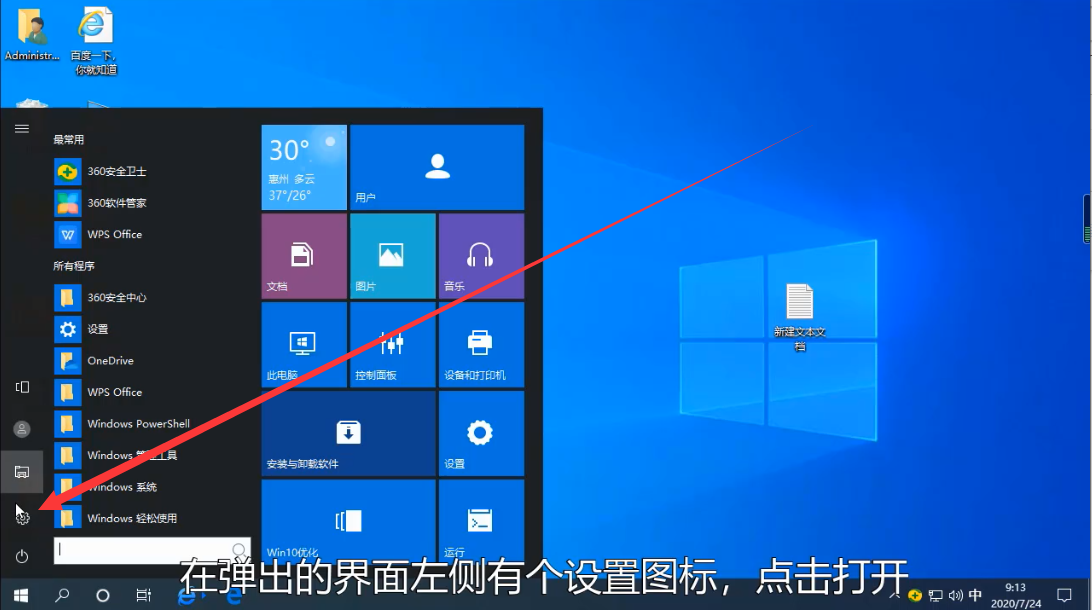
2、在设置中打开“系统”,然后在“显示”处点击打开“高级显示设置”。
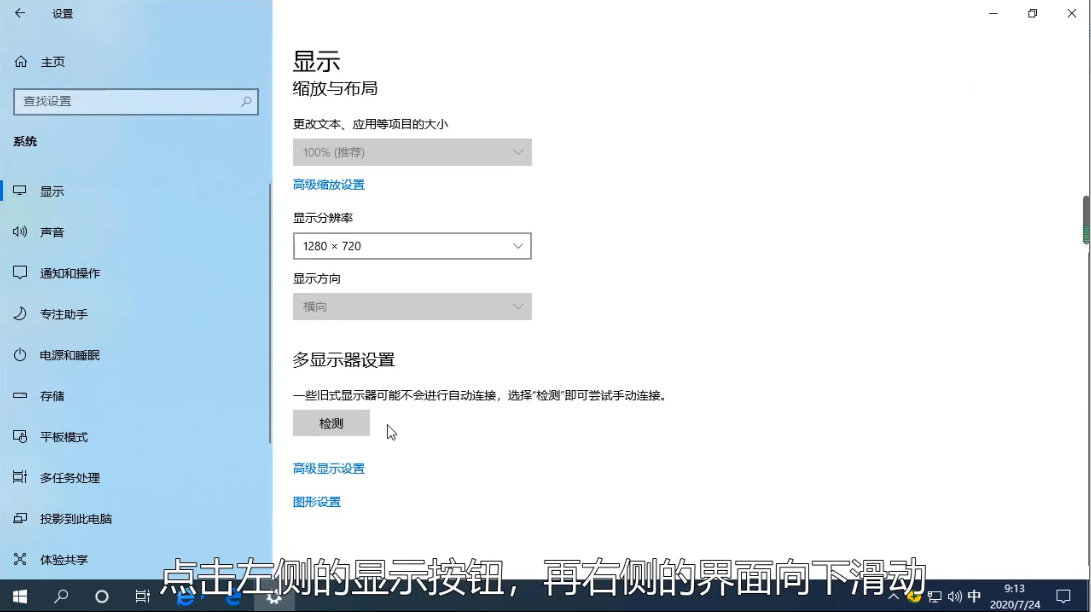
3、在高级显示设置中点击打开显示适配器属性,在下方可以看到图形内存,这些就是显卡的显存了。

以上就是win10电脑查看显存的操作方法了。
Copyright ©2018-2023 www.958358.com 粤ICP备19111771号-7 增值电信业务经营许可证 粤B2-20231006